鼠标点一下总是成双击怎么办 Win10系统鼠标点一下变成双击
更新时间:2024-10-11 10:56:23作者:yang
在使用Win10系统的时候,有时候我们会遇到鼠标点一下却总是变成双击的情况,这种情况可能让我们感到困惑和不便,特别是在处理文件和文件夹时。这种问题的出现可能是因为系统设置的问题,也可能是因为鼠标本身的设置不正确。针对这种情况,我们可以通过调整系统设置或者鼠标设置来解决这个问题,让鼠标的点击操作恢复正常。希望通过一些简单的调整,可以帮助大家解决Win10系统中鼠标点一下变成双击的问题。
操作方法:
1.第一步,首先打开win10系统,如下界面:
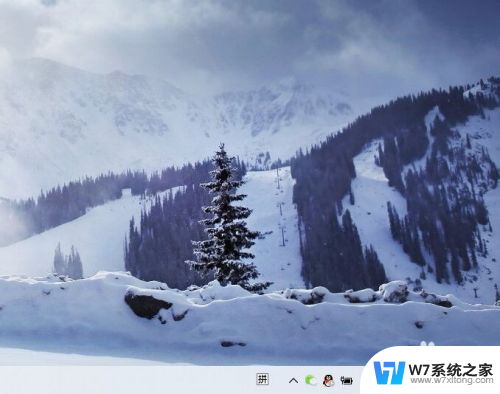
2.第二步,鼠标移到右下角,单击右键选择任务栏设置:
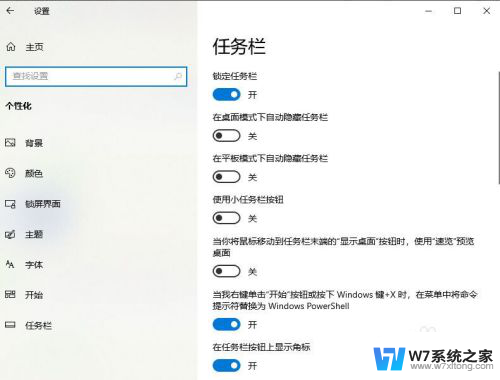
3.第三步,点击下面的主题这个按钮,如下图所示:
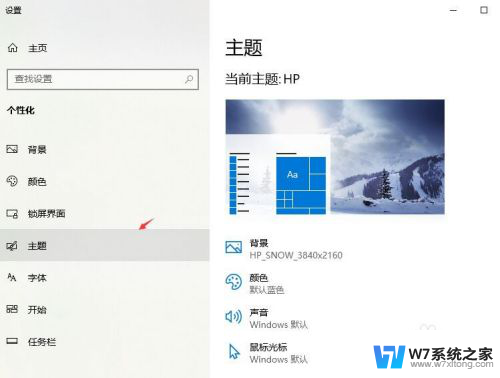
4.第四步,点击下面的鼠标光标这个按钮,如下图所示:
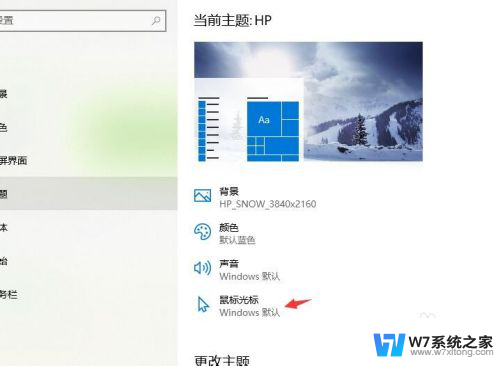
5.第五步,点击鼠标属性对话框下面的指针选项,如下图所示,调整鼠标的移动速度慢一点:
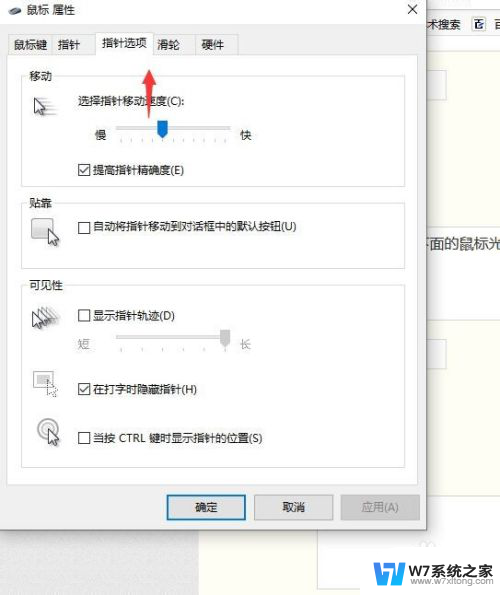
6.或者双击速度调慢一点,或者不要勾选单击锁定下面那个方框:
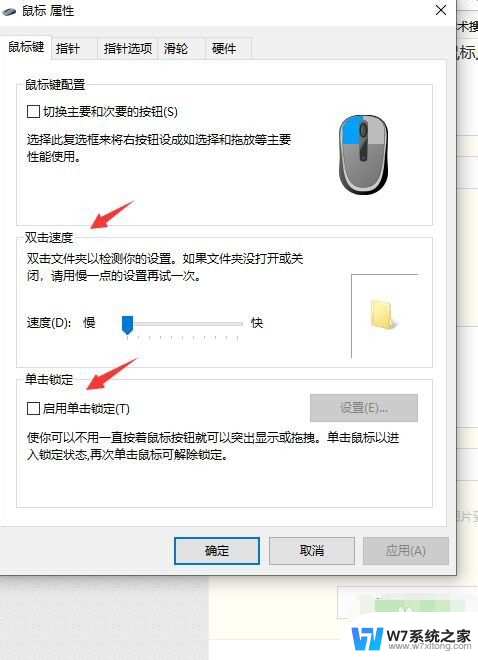
7.以上操作如果还不行,就直接换一个鼠标。比如我用的惠普笔记本win10系统,原来配套惠普自带的惠普鼠标,那么可以更换成神舟笔记本的鼠标,以上设置都不用,我换完以后,发现这样效果还是不错的。
以上就是鼠标点击一下总是成双击的解决方法,如果你遇到这种现象,不妨尝试以上方法来解决,希望对大家有所帮助。
鼠标点一下总是成双击怎么办 Win10系统鼠标点一下变成双击相关教程
-
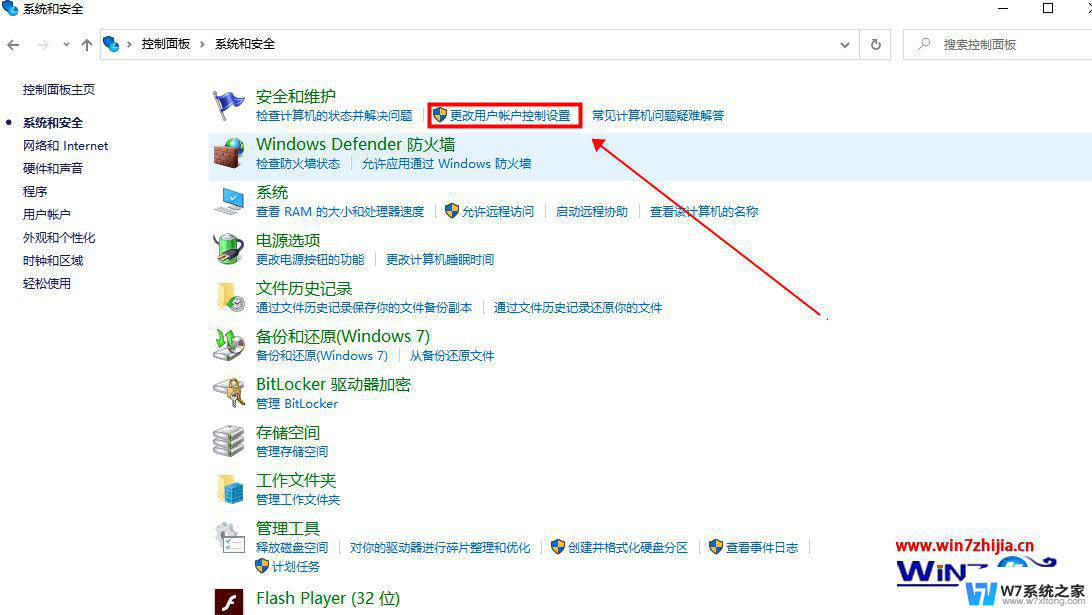 为什么win10鼠标能动但是无法点击 Win10鼠标能动但是无法点击修复方法
为什么win10鼠标能动但是无法点击 Win10鼠标能动但是无法点击修复方法2024-09-12
-
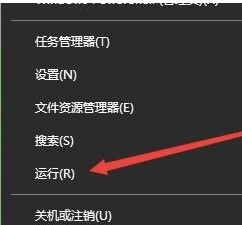
-
 windows10桌面右键一直转圈 Win10开机后鼠标右键无法点击怎么办
windows10桌面右键一直转圈 Win10开机后鼠标右键无法点击怎么办2024-04-17
-
 鼠标右键总是转圈怎么办 Win10桌面鼠标右键一直转圈怎么办
鼠标右键总是转圈怎么办 Win10桌面鼠标右键一直转圈怎么办2024-03-25
- win10鼠标左键有时点击没反应 电脑鼠标左键失灵
- 鼠标点电脑没反应怎么回事 win10系统电脑桌面图标点击无效
- 鼠标在桌面上变成了 Win10系统鼠标指针变成手状的图标如何恢复
- win10鼠标点图标没反应 Win10桌面图标右键点击没反应的解决方案
- 任务栏点不动但是桌面能点动 Win10系统下方任务栏点击无响应怎么办
- win10电脑开机鼠标点着一直转圈圈 电脑鼠标一直旋转怎么解决
- w10系统玩地下城fps很低 地下城与勇士Win10系统卡顿怎么办
- win10怎么设置两个显示器 win10双显示器设置方法
- 戴尔win10系统怎么恢复 戴尔win10电脑出厂设置恢复指南
- 电脑不能切换窗口怎么办 win10按Alt Tab键无法切换窗口
- 新买电脑的激活win10密钥 如何找到本机Win10系统的激活码
- 电脑不识别sd卡怎么办 win10更新后sd卡无法识别怎么处理
win10系统教程推荐
- 1 新买电脑的激活win10密钥 如何找到本机Win10系统的激活码
- 2 win10蓝屏打不开 win10开机蓝屏无法进入系统怎么办
- 3 windows10怎么添加英文键盘 win10如何在任务栏添加英文键盘
- 4 win10修改msconfig无法开机 Win10修改msconfig后无法启动怎么办
- 5 程序字体大小怎么设置 Windows10如何调整桌面图标大小
- 6 电脑状态栏透明度怎么设置 win10系统任务栏透明度调整步骤
- 7 win10怎么进行系统还原 Win10系统怎么进行备份和还原
- 8 win10怎么查看密钥期限 Win10激活到期时间怎么查看
- 9 关机后停止usb供电 win10关机时USB供电设置方法
- 10 windows超级用户名 Win10怎样编辑超级管理员Administrator用户名